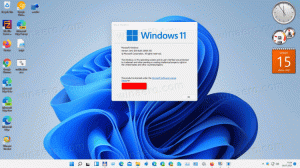Windows Terminal 0.11 er ude med opdateringer til lokalisering og indstillinger
Microsoft har udgivet en ny version af Windows Terminal, en moderne konsol til Windows 10. Udgivelsen er nu tilgængelig i Microsoft Store og byder på en række nye muligheder og forbedringer.
Windows Terminal en ny terminalapp til kommandolinjebrugere, der har masser af nye funktioner, herunder faner, en GPU-accelereret DirectWrite/DirectX-baseret tekstgengivelsesmotor, profiler og mere.
Windows Terminal er fuldt ud open source. Takket være den nye fanekonsol tillader den at organisere forekomster af Kommandoprompt, PowerShell, og Windows-undersystem til Linux sammen i en enkelt app.
Appen kommer med et ikon, der minder om nyt Office- og OneDrive-ikoner, hvilket afspejler Microsofts moderne designsyn kendt som 'Fluent Design'.
Hvad er nyt i Windows Terminal Preview 0.11
Lokalisering
Dette er den første Windows Terminal-version, der understøtter ikke-engelske brugergrænsefladesprog. Microsoft arbejder stadig på fejlene med dette, så bær venligst over med os. Hvis du finder nogen oversættelsesproblemer, bedes du arkivere dem på GitHub.
Opdateringer af indstillinger
Udvikleren har introduceret en række nye muligheder til indstillingsfilen. De anbefaler dig at flytte din indstillingsfil ud af mappen og få terminalen til automatisk at generere en ny. Du kan sammenligne og flette filerne for at bruge de nye muligheder.
Settings.json
Profilen.json-filen er blevet omdøbt til settings.json. Hvis du allerede har terminalen installeret, opdateres dit filnavn automatisk.
Cascadia kode
Cascadia kode er blevet indstillet som standardskrifttype for alle profiler, der automatisk genereres af terminalen. Hvis du vil ændre din skrifttype, kan du tilføje fontFace ejendom til enhver profil eller til standardindstillinger afsnit.
Tango farveskemaer
Terminal leveres nu med Tango Dark og Tango Light farveskemaerne.
Kopiere og indsætte
Copy og paste er bundet til ctrl+c og ctrl+v, henholdsvis i den nyligt genererede settings.json-fil. Det betyder, at disse nøglebindinger fungerer sammen ctrl+shift+c og ctrl+shift+v og du kan nemt fjerne dem. Ctrl+Shift+c og ctrl+shift+v er stadig inkluderet i defaults.json-filen, så du vil stadig have en tastekombination, du kan bruge til at kopiere og indsætte, hvis du vælger at fjerne ctrl+c og ctrl+v.
Bemærk: Hvis du vil frigøre en standardtastkombination, kan du indstille den til ubundet eller nul i filen settings.json.
{ "command": "unbound", "keys": "ctrl+shift+c" }, { "command": null, "keys": "ctrl+shift+v" }
Formateret kopiering
Microsoft har ændret standardadfærden for kopiering til at kopiere almindelig tekst som standard. En ny global indstilling er blevet tilføjet til den nyligt genererede settings.json fil kaldet kopiformatering. Dette er indstillet til falsk som standard, men du kan ændre det til sand for altid at kopiere HTML- og RTF-formateringen.
Bemærk: I defaults.json, kopiformatering er indstillet til sand for ikke at bryde eksisterende brugere.
Fjernede indstillinger
Som forberedelse til v1.0 har udviklerne fjernet nogle tidligere forældede indstillinger. Dette vil sandsynligvis påvirke dine arbejdsgange, men dette test skal være en engangsbegivenhed.
"Globals" navneområde
Terminalen understøtter ikke længere globale egenskab i JSON-filen. Hvis du har indstillinger inde i globale objekt, vil de blive ignoreret. For at rette dette skal du fjerne globale objekt og flyt dine globale indstillinger ind i roden af JSON-filen.
Ansøgningstema
De globale rammer efterspurgt tema er blevet omdøbt til tema. Dette hjælper med at rydde op i navngivningen og giver fleksibilitet til temaer i fremtiden.
"theme": "system"
Kopiering som en enkelt linje
Det copyTextUdenNewlines kommandoen og argumentet trimWhitespace til kopi er blevet fjernet til fordel for singleLine argument. Denne navneændring hjælper bedre med at forklare, hvordan funktionen fungerer. Hvis du aktiverer dette som sandt for en kopi tastebinding, vil indholdet kopieret fra terminalen være på én linje, når det indsættes.
{ "command": { "action": "copy", "singleLine": true ), "keys": "ctrl+alt+c" }
Oprettelse af en fane for en bestemt profil
Den første iteration af oprettelse af en ny fane for en specifik profil havde nøglebindingskommandoer fra nyTabProfil0 til nyTabProfil8. Disse kommandoer er blevet fjernet til fordel for et mere fleksibelt alternativ.
Bemærk: Indeksering i terminalen starter ved 0.
{ "command": { "action": "newTab", "index": NUMBER }, "keys": "ctrl+shift+NUMBER" }
Navigerer til en bestemt fane
Fane-navigation har nu samme struktur som oprettelse af nye faner, hvor switchToTab0 igennem switchToTab8 er blevet fjernet til fordel for indeks ejendom.
Bemærk: Indeksering i terminalen starter ved 0.
{ "command": { "action": "switchToTab", "index": NUMBER }, "keys": "ctrl+alt+NUMBER" }
Opdele ruder
For at give mulighed for flere muligheder ved opdeling af ruder, delt vandret og splitLodret kommandoer er blevet fjernet til fordel for det nye nøglebindingsformat. Derudover, hvis du ikke angiver en opdelt retning, vil terminalen som standard opdele ved hjælp af auto, som vil opdeles for at give det største overfladeareal.
{ "command": { "action": "splitPane", "split": "horizontal"}, "keys": "alt+shift+-" }, { "command": { "action": "splitPane", " split": "vertical"}, "keys": "alt+shift+plus" }
Fokusering mellem ruder
Oprindeligt kunne du bruge flytte Fokus Ned, flytFokusOp, flytFokusVenstre, flytFokusHøjre som tastebindingskommandoer til at navigere mellem ruder. Disse er blevet fjernet, og følgende formater er tilføjet som erstatninger:
{ "command": { "action": "moveFocus", "direction": "down" }, "keys": "alt+down" }, { "command": { "action": "moveFocus", "direction ": "op" }, "keys": "alt+op" }, { "command": { "action": "moveFocus", "direction": "left" }, "keys": "alt+left" }, { "command": { "action": "moveFocus", "direction": "right" }, "keys": "alt+right" }
Ændre størrelse på ruder
For at følge den samme nøglebindingsarkitektur, kommandoer til at ændre størrelse på ruden (resizePaneDown, resizePaneUp, ændre størrelse på panelet til venstre, resizePaneRight) er blevet fjernet. Nedenfor er det nye format til at ændre størrelse på ruder.
{ "command": { "action": "resizePane", "direction": "down" }, "keys": "alt+shift+down" }, { "command": { "action": "resizePane", "direction": "op" }, "keys": "alt+shift+op" }, { "command": { "action": "resizePane", "direction": "left" }, "keys": "alt+shift+venstre" }, { "command": { "action": "resizePane", " direction": "right" }, "keys": "alt+shift+højre" }
Ændring af skriftstørrelse
Følgende nøglebindingskommandoer gav dig mulighed for at ændre din skriftstørrelse, men de er nu fjernet: formindsk Skriftstørrelse, øg skriftstørrelse.
Du kan ændre din skriftstørrelse ved at bruge nedenstående tastebindinger, som bruger en delta der definerer skriftstørrelsesændringen i point.
{ "command": { "action": "adjustFontSize", "delta": -1 }, "keys": "ctrl+-" }, { "command": { "action": "adjustFontSize", "delta": 1 }, "keys": "ctrl+=" }
Fejlrettelser
- Linjerne, der dukkede op mellem solide blokke af baggrundsfarve, er væk.
- Kommandolinjeargumenter bør udløse mere pålideligt i den rækkefølge, du forventer, at de skal.
- Inputstakken er blevet ændret for at løse nogle problemer med ikke-US-104 QWERTY-tastaturlayouts.
- Vinduets grænser respekterer nu dit programtema.
Hent Windows Terminal
Den faktiske appversion kan findes på Microsoft Store.
Windows Terminal i Microsoft Store
Kildekoden er tændt GitHub.